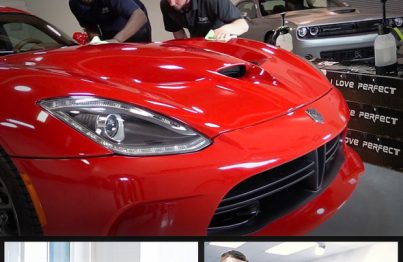Một số câu hỏi thường gặp khi sử dụng Camera Hành Trình IROAD?
1, Làm cách nào để kết nối thiết bị Di động với camera hành trình IROAD?
Bạn muốn kết nối thiết bị di động của mình với camera hành trình IROAD? sau đó làm theo các bước đơn giản sau:
- Bật nguồn Wi-Fi trên máy ảnh IROAD của bạn
- Bật Wi-Fi trên thiết bị di động của bạn
- Kết nối với IROADX9_XXXX (Mật khẩu: qwertyuiop)
- Sau khi kết nối với Wi-Fi, nhấn nút Đăng ký (Hiển thị trong video)
- Mở ứng dụng IROAD và thêm thiết bị
- Chọn Thiết bị khi thiết bị đã được tìm kiếm
- Kết nối với thiết bị
Lưu ý : Đảm bảo rằng Dữ liệu di động và VPN đã được tắt cho thiết bị Android.
Nếu bạn vẫn không thể kết nối, vui lòng bật Máy bay / Chế độ máy bay và lặp lại các bước.
Hướng dẫn sử dụng ứng dụng di động IROAD – Phiên bản mới nhất của Android:
Hướng dẫn sử dụng ứng dụng di động IROAD – Phiên bản mới nhất của Iphone IOS:
2, Làm cách nào để thay đổi Cài đặt Bảo vệ Pin / Giảm Điện áp Nguồn?
- Tải xuống ỨNG DỤNG của Camera Hành Trình IROAD mới nhất có biểu tượng ĐỎ. Ứng dụng cũ có biểu tượng Màu xanh lam.
Biểu tượng ứng dụng mới Biểu tượng ứng dụng cũ - Kết nối điện thoại và camera hành trình qua Ứng dụng.
- Từ màn hình chính có hình máy ảnh, chọn biểu tượng thiết lập nằm ở góc dưới cùng bên phải màn hình.
Round Cog
Bây giờ bạn sẽ có Cài đặt Camera hành trình ở đầu màn hình. - Chọn Hệ thống nằm ở cuối danh sách.
Bây giờ bạn sẽ có Hệ thống ở đầu màn hình mới. - Xác nhận đã bật Bảo vệ pin bằng cách trượt quả cầu màu trắng sang phải.
- Xác nhận Tắt nguồn được đặt thành 12,3V / 24,3V
Nếu không chọn Tắt nguồn nằm trên màn hình trong Bảo vệ pin
Bây giờ bạn sẽ có Tắt nguồn ở đầu màn hình mới. - Chọn 12.3V / 24.3V nằm ở cuối danh sách.
- Nhấn nút quay lại hai lần và Ứng dụng sẽ nhắc bạn OK các thay đổi.
Nhấn OK . Dash Cam bây giờ sẽ tắt nguồn và tự động khởi động lại với các cài đặt mới.
3, Làm cách nào để cập nhật chương trình cơ sở qua máy tính của tôi?
- Tháo phích cắm điện khỏi Camera hành trình. Đây thường là cái gần nhất với phía người lái. Thẻ SD hiện có thể an toàn để tháo khỏi máy ảnh.
- Kết nối thẻ SD với máy tính của bạn.
- Cài đặt chương trình xem IROAD nằm trên thẻ SD trong Chương trình . Phiên bản Mac có sẵn miễn phí trên trang web của chúng tôi.
- Khởi động chương trình IROAD Viewer trên máy tính của bạn
- Khi chương trình máy tính mở ra, nó sẽ tự động kiểm tra phiên bản mới hơn của chương trình và nếu có bất kỳ bản cập nhật chương trình cơ sở nào cho kiểu máy của bạn.
- Nếu có bất kỳ bản cập nhật nào, bạn phải xác nhận để tiếp tục cập nhật và bản cập nhật sẽ được tải xuống và ghi vào thẻ SD.
- Sau đó chương trình sẽ mở ra.
- Khi bạn hoàn tất việc sử dụng Chương trình, hãy đảm bảo thực hiện Xóa an toàn thẻ SD.
- Tải lại thẻ SD vào Camera hành trình và kết nối lại Cáp nguồn.
- Máy ảnh sẽ khởi động lại và khuyên bạn không nên tắt nguồn khi cài đặt chương trình cơ sở mới.
- Khi hoàn tất, máy ảnh sẽ tự động tắt nguồn và khởi động lại.
4, WiFi hoạt động như thế nào và tôi cần phải ở gần điện thoại thông minh như thế nào để truy cập cảnh quay?
WiFi cung cấp một mạng để ghép nối giữa camera hành trình và điện thoại thông minh của bạn, cho phép bạn truy cập các tệp video và thay đổi cài đặt. Không cần truy cập internet hoặc bất kỳ khoản phí dữ liệu nào vì nó chỉ là mạng cục bộ giữa máy ảnh và điện thoại. Điều này rất hữu ích cho các camera điều khiển IROAD không có menu trên màn hình vì bạn có thể sử dụng điện thoại thông minh của mình làm màn hình, hơn nữa nó cho phép bạn chia sẻ và tải lên video mà không cần tháo thẻ khỏi máy ảnh.
Tất cả các camera IROAD đều được cung cấp WiFi. Kết nối thường cách ô tô trong vòng 15m và để có kết quả tốt nhất trong ô tô.
5, GPS trên camera hành trình IROAD của tôi hoạt động như thế nào?
IROAD dấu gạch ngang cam đi kèm với GPS. GPS thường giúp cung cấp dữ liệu vị trí và tốc độ trên video, dữ liệu này có thể hữu ích nếu xe do nhân viên hoặc thành viên gia đình lái và bạn muốn biết họ đang đi nhanh như thế nào. GPS không hoạt động như một thiết bị định vị trên camera hành trình của bạn và không có bản đồ được tải sẵn.
6, Tôi có cần mua thêm bất kỳ phần cứng nào với Camera Hành Trình IROAD của mình không?
KHÔNG. Mọi thứ cần thiết cho một cài đặt tiêu chuẩn được cung cấp trong hộp. Chúng tôi có rất nhiều phụ kiện nếu cần cho các cài đặt không tiêu chuẩn, chẳng hạn như Bộ pin dự phòng và cáp camera sau mở rộng, bạn có thể mua những phụ kiện này trên trang web của chúng tôi hoặc thông qua đại lý IROAD được ủy quyền của bạn.
7, Tôi nên sử dụng thẻ SD nào?
Chúng tôi thực sự khuyên bạn chỉ nên sử dụng Thẻ IROAD SD Chính hãng. Các thẻ khác trên thị trường có thể “Đánh dấu vào tất cả các ô” với các thông số kỹ thuật, NHƯNG thẻ IROAD đã được chế tạo đủ cứng để xử lý việc viết lại liên tục và ứng suất nhiệt cao.
8, Tôi có cần mua thêm bất kỳ phụ kiện nào để ghi lại khi tôi rời khỏi xe của mình không?
KHÔNG. Các camera hành Trình IROAD có tích hợp CHẾ ĐỘ ĐẬU XE. Điện áp BẬT & TẮT có thể được điều chỉnh thông qua Ứng dụng Điện thoại thông minh, thay vì phải mua thêm phần cứng và phát sinh thêm chi phí lắp đặt.
9, Camera Hành Trình IROAD của tôi có hoạt động trong môi trường ánh sáng yếu không?
ĐÚNG. Camera thông minh NIGHT VISION và X-VISION tự động điều chỉnh theo điều kiện ánh sáng xung quanh với độ chi tiết cao. Một số ánh sáng xung quanh vẫn được yêu cầu, vì máy ảnh không tạo ra bất kỳ ánh sáng nào của riêng nó.
10, Tôi có cần liên tục định dạng thẻ SD không?
KHÔNG. Camera Hành Trình IROAD không yêu cầu định dạng vì máy ảnh sử dụng định dạng tệp JRD được thiết kế để ghi liên tục. Điều này gây ra ít căng thẳng hơn trên thẻ SD.
11, Tôi có thể tự cài đặt Camera Hành Trình IROAD không?
Xe hơi hiện đại ngày càng được máy tính hóa nhiều hơn. Trừ khi bạn hiểu rõ về thiết bị điện tử xe hơi, nếu không, đại lý IROAD được Ủy quyền của bạn nên lắp đặt khoản đầu tư mới của bạn. Nhà cái của bạn có chuyên môn để có được kết quả tốt nhất trong lần đầu tiên.
12, Làm cách nào để kết nối điện thoại Samsung của tôi qua Wi-Fi với camera hành trình?
- Nếu bạn gặp sự cố khi kết nối điện thoại samsung mới của mình với máy ảnh camera hành trình IROAD, chỉ cần TẮT Dữ liệu di động
- Điều này có thể được thực hiện bằng cách trượt xuống đầu màn hình và TẮT hoặc bằng cách đi tới cài đặt và TẮT dữ liệu di động.
- Bây giờ bạn sẽ có thể kết nối bình thường.
- Sau khi kết nối, hãy bật lại Dữ liệu di động.
Lưu ý: Đồng thời kiểm tra điện thoại không chạy dịch vụ VPN , vì điều này cũng sẽ gây ra sự cố kết nối với cả điện thoại Android và Apple. Nếu dịch vụ VPN đang chạy, vui lòng TẮT VPN hoặc tắt tạm thời trong khi sử dụng Ứng dụng IROAD.
13, Làm thế nào để BẬT / TẮT WiFi?
- Nhấn và giữ nút nguồn nhỏ nằm trên Camera hành trình chỉ hơn 1 giây. Bạn sẽ nghe thấy một âm thanh bíp nhỏ phát ra từ máy ảnh, tiếp theo là “WiFi Nguồn đang Bật (hoặc Tắt).
- Bây giờ bạn có thể nhấn nút ghép nối lớn và kết nối như bình thường.
Lưu ý: Nếu bạn giữ nút nguồn nhỏ quá lâu, camera hành trình sẽ tắt nguồn. Nếu vậy, hãy cho phép tắt camera hành trình và bật lại để thử lại. - Nếu bạn vẫn gặp sự cố về wifi, Vui lòng gọi số 0974.063.386 để nói chuyện với kỹ thuật viên IROAD, họ sẽ có thể thực hiện một số bước bổ sung để giúp bạn sao lưu và chạy.
14, Làm cách nào để tắt / bật đèn bảo mật trên Camera Hành Trình IROAD của bạn? (Đèn Front Knight Rider)
1: Kết nối điện thoại với ứng dụng điện thoại IROAD (màu đỏ) mới
2: Từ màn hình chính, chọn “Cài đặt camera hành trình”
3: Chọn “ Hệ thống ” Cuộn lên để tìm ở cuối danh sách
4: Vuốt “ Đèn bảo mật ” sang trái để TẮT hoặc sang phải để BẬT
5: Chọn Quay lại Mũi tên góc trên bên trái của màn hình HAI LẦN
6: Camera hành trình bây giờ sẽ lưu các thay đổi và khởi động lại